Bạn có để ý thấy một dấu hiệu cảnh báo hình tam giác màu vàng trên ổ Windows, đặc biệt là ổ C không? Nó có thể khiến bạn lo lắng, nhưng thực ra Microsoft chỉ đang sử dụng một biểu tượng liên quan đến lỗi ổ cứng cho một vấn đề nhỏ. Chỉ báo không đúng chỗ này thường có nghĩa là mã hóa BitLocker đã bị vô hiệu hóa, bản cập nhật yêu cầu khởi động lại hoặc bản nâng cấp firmware đang chờ xử lý. Bài viết sau đây sẽ chỉ cho bạn cách xóa cảnh báo này.
Mục lục bài viết
Ổ đĩa của bạn có lỗi không?
Một hình tam giác màu vàng có thể báo hiệu sự cố ổ đĩa, nhưng trên một máy tính khỏe mạnh, điều này thực sự rất hiếm khi xảy ra. Nếu ổ đĩa bị lỗi, trước tiên bạn sẽ nhận thấy các triệu chứng khác như hệ thống bị treo, lỗi màn hình xanh hoặc thiếu file.
Trong mọi trường hợp, hãy làm theo phương pháp kiểm tra lỗi đơn giản dưới đây để loại trừ khả năng ổ cứng bị lỗi.
Nhấp chuột phải vào ổ C, mở Properties và chuyển đến tab Tools. Nhấp vào Check trong mục Error checking.
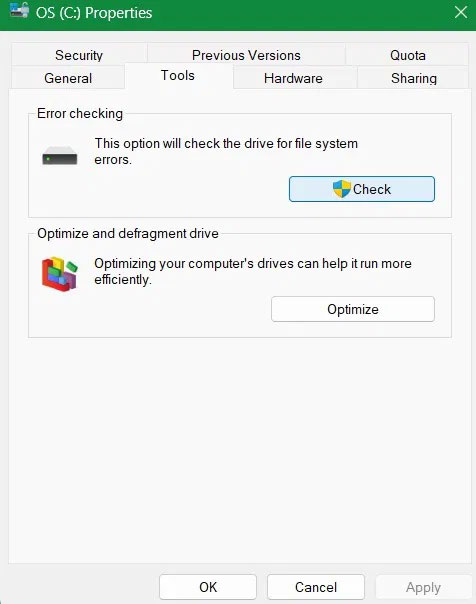
Nếu bạn thấy trạng thái bật lên cho biết You don’t need to scan this drive (bạn không cần quét ổ đĩa này) vì không tìm thấy lỗi nào, điều đó có nghĩa là ổ đang hoạt động tốt. Để xác minh đầy đủ, hãy nhấp vào Scan drive và hoàn tất quá trình sửa chữa ổ đĩa, quá trình này sẽ mất vài phút.

Cuối cùng, quá trình kiểm tra lỗi ổ C sẽ dẫn đến trạng thái Your drive was successfully repaired (ổ đĩa của bạn đã được sửa chữa thành công). Việc bạn có thể sử dụng ổ đĩa loại trừ mọi lỗi, nhưng cảnh báo hình tam giác màu vàng vẫn còn đó. Có một khả năng nhỏ là lỗi này xuất hiện khi máy tính của bạn sắp hết dung lượng ổ đĩa, nhưng khả năng này rất thấp nên chúng ta không thể loại trừ.

Nếu Windows phát hiện sự cố ổ cứng, bạn có thể khắc phục sự cố bằng một trong các phương pháp này. Bạn cũng có thể thực hiện quét DISM, Chkdsk và SFC.
Lý do thực sự khiến ổ C của Windows hiển thị cảnh báo hình tam giác màu vàng
Lý do lớn nhất khiến ổ Windows, đặc biệt là ổ C, hiển thị cảnh báo hình tam giác màu vàng là khi mã hóa BitLocker đã bị vô hiệu hóa, thường là sau khi cập nhật. Biểu tượng ổ khóa trên ổ C cho biết trạng thái của ổ.
- Ổ khóa bị khóa: Không thể truy cập volume BitLocker
- Ổ khóa đã mở khóa: BitLocker đang hoạt động, với ổ được mã hóa (xem bên dưới)
- Ổ khóa đã mở khóa có hình tam giác màu vàng: BitLocker bị treo
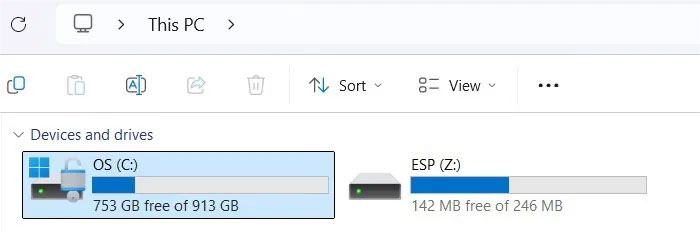
Một nguyên nhân phổ biến khác gây ra lỗi này, không phải là lý do để hoảng sợ, là Windows sử dụng hình tam giác màu vàng để báo hiệu khởi động lại đang chờ xử lý, chủ yếu là để hoàn tất bản cập nhật. Trong một số trường hợp hiếm hoi, điều này có thể chỉ ra bản nâng cấp firmware. Chỉ cần khởi động lại PC và hình tam giác màu vàng sẽ biến mất. Nếu không, hãy làm theo một số phương pháp sau.
Bật mã hóa BitLocker tự động thông qua Control Panel
Trên PC Windows 11/10 Pro hoặc Enterprise, hãy vào Control Panel. Nhấp vào View by ở trên cùng bên phải và chọn Small icons.
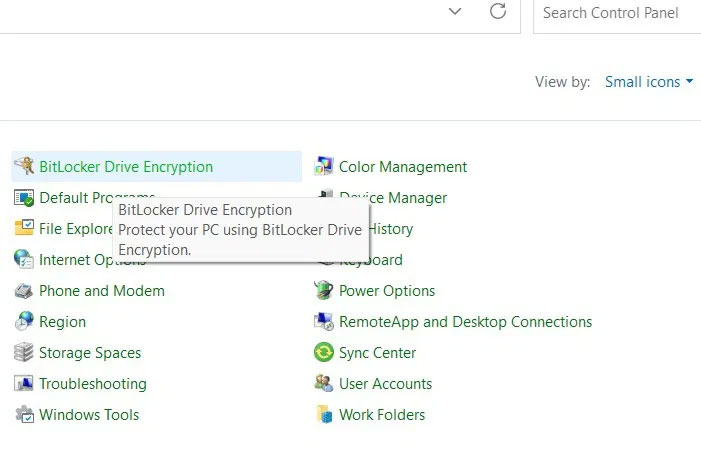
Nếu ổ đang giải mã, hãy đợi quá trình hoàn tất vì có thể mất một thời gian.
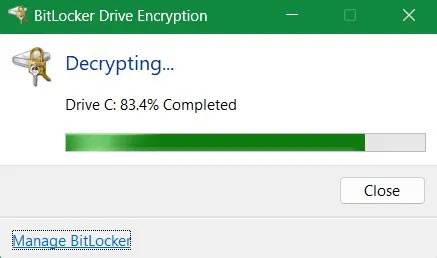
Cuối cùng, nhấp vào Turn on BitLocker để bật mã hóa BitLocker cho ổ C nếu ổ này đã tắt. Nhập mật khẩu hoặc mã PIN, làm theo hướng dẫn trên màn hình và khởi động lại hệ thống để kích hoạt bảo vệ BitLocker.
Sử dụng lệnh này để xóa cảnh báo hình tam giác màu vàng
Ngoài Control Panel, bạn cũng có thể sử dụng Command Prompt để xóa cảnh báo hình tam giác màu vàng.
Mở Command Prompt với quyền admin và nhập lệnh sau, lệnh này sẽ tạm thời vô hiệu hóa mã hóa. Quá trình giải mã có thể mất một lúc. Sau đó, bạn có thể bật lại thông qua Control Panel.
manage-bde -off C: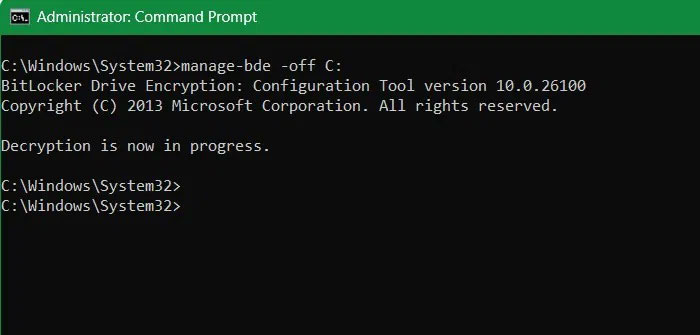
Sửa bất kỳ sự cố nào về Windows Update hoặc nâng cấp firmware
Mặc dù giải mã BitLocker là nguyên nhân chính gây ra cảnh báo tam giác màu vàng trên ổ, nhưng các sự cố nhỏ thường xuất phát từ bản cập nhật chưa hoàn tất hoặc bản nâng cấp firmware bị trì hoãn. Nếu bản cập nhật không hoàn tất hoặc quá trình nâng cấp firmware mất quá nhiều thời gian, hãy thực hiện các thao tác sau.
Đối với bản cập nhật chưa hoàn tất, hãy vào System -> Troubleshoot -> Other troubleshooters. Nhấp vào Run bên cạnh Windows Update. Nhấp vào Contact support bên trong menu. Hỗ trợ nhanh thông qua bộ phận hỗ trợ miễn phí của Microsoft là một trong những cách tốt nhất để hoàn tất các bản cập nhật bị đình trệ.
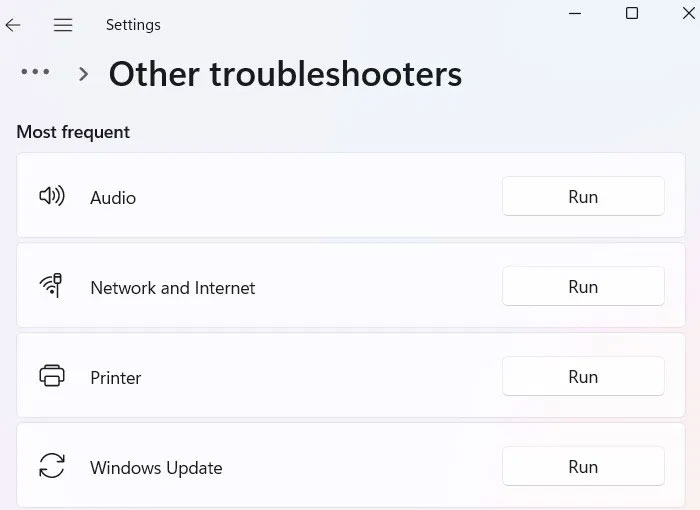
Đối với bản nâng cấp firmware, cách tiếp cận tốt nhất là chờ đợi vì chúng có thể mất nhiều thời gian hơn dự kiến. Nếu bạn gặp sự cố, giải pháp cuối cùng bên dưới sẽ giải quyết mọi sự cố đang chờ xử lý.
Khôi phục và reset thiết bị
Từ menu tìm kiếm, hãy chọn Create a restore point. Đi tới System Protection và chọn System Restore. Đưa PC trở lại thời điểm không hiển thị lỗi.
Một phương pháp khác có thể sử dụng là reset thiết bị. Tốt nhất là thực hiện dưới dạng tải xuống đám mây thay vì cài đặt lại cục bộ. Reset không xóa dữ liệu PC hoặc các ứng dụng cốt lõi. Phương pháp tải xuống đám mây có thể dùng để sửa các lỗi Windows cứng đầu nhất.
 Công nghệ
Công nghệ  AI
AI  Windows
Windows  iPhone
iPhone  Android
Android  Học IT
Học IT  Download
Download  Tiện ích
Tiện ích  Khoa học
Khoa học  Game
Game  Làng CN
Làng CN  Ứng dụng
Ứng dụng 


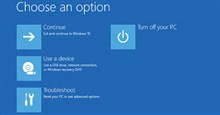


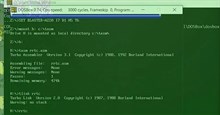


 Windows 11
Windows 11  Windows 10
Windows 10  Windows 7
Windows 7  Windows 8
Windows 8  Cấu hình Router/Switch
Cấu hình Router/Switch 









 Linux
Linux  Đồng hồ thông minh
Đồng hồ thông minh  macOS
macOS  Chụp ảnh - Quay phim
Chụp ảnh - Quay phim  Thủ thuật SEO
Thủ thuật SEO  Phần cứng
Phần cứng  Kiến thức cơ bản
Kiến thức cơ bản  Lập trình
Lập trình  Dịch vụ công trực tuyến
Dịch vụ công trực tuyến  Dịch vụ nhà mạng
Dịch vụ nhà mạng  Quiz công nghệ
Quiz công nghệ  Microsoft Word 2016
Microsoft Word 2016  Microsoft Word 2013
Microsoft Word 2013  Microsoft Word 2007
Microsoft Word 2007  Microsoft Excel 2019
Microsoft Excel 2019  Microsoft Excel 2016
Microsoft Excel 2016  Microsoft PowerPoint 2019
Microsoft PowerPoint 2019  Google Sheets
Google Sheets  Học Photoshop
Học Photoshop  Lập trình Scratch
Lập trình Scratch  Bootstrap
Bootstrap  Năng suất
Năng suất  Game - Trò chơi
Game - Trò chơi  Hệ thống
Hệ thống  Thiết kế & Đồ họa
Thiết kế & Đồ họa  Internet
Internet  Bảo mật, Antivirus
Bảo mật, Antivirus  Doanh nghiệp
Doanh nghiệp  Ảnh & Video
Ảnh & Video  Giải trí & Âm nhạc
Giải trí & Âm nhạc  Mạng xã hội
Mạng xã hội  Lập trình
Lập trình  Giáo dục - Học tập
Giáo dục - Học tập  Lối sống
Lối sống  Tài chính & Mua sắm
Tài chính & Mua sắm  AI Trí tuệ nhân tạo
AI Trí tuệ nhân tạo  ChatGPT
ChatGPT  Gemini
Gemini  Điện máy
Điện máy  Tivi
Tivi  Tủ lạnh
Tủ lạnh  Điều hòa
Điều hòa  Máy giặt
Máy giặt  Cuộc sống
Cuộc sống  TOP
TOP  Kỹ năng
Kỹ năng  Món ngon mỗi ngày
Món ngon mỗi ngày  Nuôi dạy con
Nuôi dạy con  Mẹo vặt
Mẹo vặt  Phim ảnh, Truyện
Phim ảnh, Truyện  Làm đẹp
Làm đẹp  DIY - Handmade
DIY - Handmade  Du lịch
Du lịch  Quà tặng
Quà tặng  Giải trí
Giải trí  Là gì?
Là gì?  Nhà đẹp
Nhà đẹp  Giáng sinh - Noel
Giáng sinh - Noel  Hướng dẫn
Hướng dẫn  Ô tô, Xe máy
Ô tô, Xe máy  Tấn công mạng
Tấn công mạng  Chuyện công nghệ
Chuyện công nghệ  Công nghệ mới
Công nghệ mới  Trí tuệ Thiên tài
Trí tuệ Thiên tài